Numérisation de documents (iX500)
Pour en savoir plus sur les documents pouvant être numérisés, consultez Documents pouvant être chargés directement dans le iX500.
Procédez comme suit pour numériser des documents :
-
Si vous souhaitez numériser une pile de documents, accordez une attention particulière aux points suivants.
Le nombre maximal de feuilles pouvant être chargées dans le ScanSnap s'établit de la manière suivante :
format A4 au maximum : vous pouvez placer 50 feuilles au maximum (grammage de 80 g/m2 [20 lb] et l'épaisseur de la pile doit être inférieure ou égale à 5 mm [0,2 po]).
IMPORTANTSi vous tentez de numériser un plus grand nombre de feuilles, les problèmes suivants pourraient se produire :
la création des fichiers pourrait être impossible en raison de leur taille excessive.
des bourrages papier se produisent durant la numérisation.
-
Déramez les documents.
Saisissez les documents dans leur longueur puis déramez plusieurs fois.
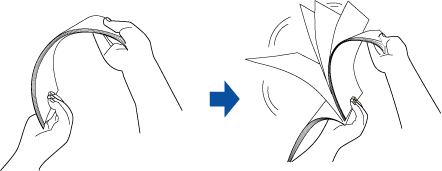
Saisissez les documents dans leur largeur et déramez de la même façon.
-
Alignez les documents puis formez un escalier avec les bords supérieurs.
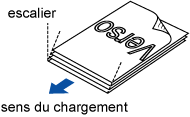 IMPORTANT
IMPORTANTSi vous n'espacez pas les bords supérieurs des documents, des bourrages de papier pourraient se produire ou vos documents pourraient être endommagés.
-
Ouvrez le plateau d'alimentation AAD (couvercle) du iX500.
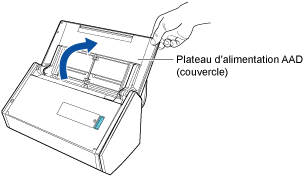
La touche [Scan] clignote en bleu. L'éclairage de la touche redevient normal une fois la numérisation du document terminée.
-
Tirez le plateau de réception vers vous.
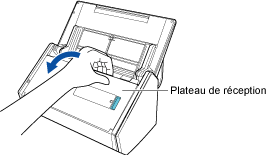
-
Selon les documents à numériser, tirez l'extension du plateau d'alimentation AAD (couvercle) et ouvrez le plateau de réception.
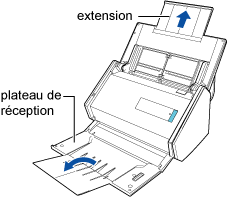
-
Chargez les documents sur le plateau d'alimentation AAD (couvercle).
Placez le recto des documents contre le plateau d'alimentation et orientez le verso du dernier document vers vous. Ajustez le nombre de documents afin qu'ils ne dépassent pas les repères et les guides latéraux lors du chargement.
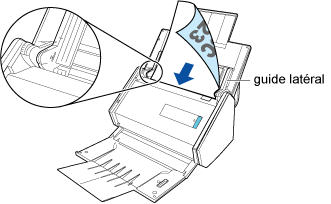 IMPORTANT
IMPORTANTÉvitez de laisser plus de cinquante feuilles (80 g/m2 ou 20 lb.) s'empiler sur le plateau de réception.
La rotation automatique des images n'est pas disponible lorsque vous numérisez avec ScanSnap Connect Application.
-
Ajustez les guides latéraux à la largeur des documents.
Maintenez chaque guide latéral pour les ajuster. Les documents risquent d'être désalignés.
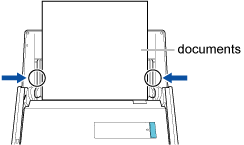
-
Effectuez une numérisation.
Pour numériser depuis ScanSnap Connect Application
Effleurez [Numériser] sur l'écran [Liste des fichiers] ou effectuez la même opération sur l'écran des dossiers avec la fonction ScanSnap Sync activée.
Pour numériser depuis le iX500
Appuyez sur la touche [Scan] sur le iX500.
Un message indiquant que le fichier vient d'être reçu s'affiche.
Une fois reçu, il s'affiche sur l'écran [Liste des fichiers] ou [Fichiers].
CONSEILLorsque vous sélectionnez [Numérisation continue] pour [Chargement] sous [Numérisation] dans [Profil], une fois la numérisation terminée un message s'affiche vous demandant si vous souhaitez poursuivre ou pas la numérisation.
Chargez les documents sur le iX500. Puis effleurez [Continuer] ou appuyez sur la touche [Scan] du iX500 pour poursuivre la numérisation.
Pour la terminer, effleurez [Quitter].
Pour sauvegarder le fichier reçu dans l'album photos, activez [Sauvegarder dans un album photos] (dans l'écran [Format de fichier] depuis [Profil]).
Dans l'album photos, vérifiez que l'image correspond à vos attentes.
Pour sauvegarder le fichier reçu dans l'application Fichiers, activez [Enregistrer dans l'application Fichiers] (dans l'écran [Format de fichier] depuis [Profil]).
Dans l'application Fichiers, vérifiez que l'image correspond à vos attentes.
Lorsque la fonction ScanSnap Sync est activée, le fichier reçu est automatiquement téléversé au service cloud synchronisé si vous activez [Téléversement automatique] dans [Configuration de ScanSnap Sync] et qu'une connexion à internet est établie.
-
Effleurez le fichier reçu sur l'écran [Liste des fichiers] ou [Fichiers].
L'écran [Aperçu] s'affiche.
-
Vérifiez que l'image correspond à vos attentes.
Si vous n'êtes pas satisfait, branchez l'ordinateur avec le iX500, numérisez le document et recevez ou téléchargez le fichier en suivant la procédure ci-dessous.
Utilisez Scan to Mobile pour recevoir le fichier
Utilisez la fonction ScanSnap Sync pour télécharger le fichier sauvegardé dans ScanSnap Organizer
CONSEILVous pouvez envoyer et visionner le fichier reçu dans une autre application. Lorsque la fonction ScanSnap Sync est activée, le fichier reçu peut être téléverser sur un service cloud. Une fois que le fichier reçu est téléversé sur un service cloud, il peut être utilisé avec ScanSnap Organizer sur l'ordinateur synchronisé avec le service cloud ou avec d'autres périphériques mobiles.
L'image sera désalignée si vous quittez ScanSnap Connect Application durant la numérisation.
Lorsqu'un événement est notifié (e-mail, alarme, baisse d'alimentation etc.), l'appareil mobile est déconnecté du iX500 et la numérisation sera annulée.
Dans ce cas, si vous ne conservez pas l'image créée avant la déconnexion vous ne pourrez pas continuer la numérisation.
Jusqu'à 1 000 pages peuvent être crées pour un fichier PDF.
La numérisation de page longue est indisponible même après avoir appuyez pendant 3 secondes sur la touche [Scan] du iX500, lorsqu'elle clignote en bleu.
Si vous utilisez ScanSnap Manager sur votre ordinateur, numérisez un document page longue avec ScanSnap Manager. Vous pouvez recevoir ou télécharger le fichier sur votre appareil mobile en suivant la procédure ci-dessous.
Utilisez Scan to Mobile pour recevoir le fichier
Utilisez la fonction ScanSnap Sync pour télécharger le fichier sauvegardé dans ScanSnap Organizer
La numérisation avec le Transparent n'est pas disponible.
Si vous utilisez ScanSnap Manager sur votre ordinateur, utilisez ScanSnap Manager pour numériser un document placé dans le Transparent. Vous pouvez recevoir ou télécharger le fichier sur votre appareil mobile en suivant la procédure ci-dessous.
Utilisez Scan to Mobile pour recevoir le fichier
Utilisez la fonction ScanSnap Sync pour télécharger le fichier sauvegardé dans ScanSnap Organizer
Ne fermez pas l'application lors de la réception d'un fichier. Le prochain démarrage risque d'être ralenti par le chargement de l'écran [Liste des fichiers] ou de l'écran des dossiers avec la fonction ScanSnap Sync activée.
